folder painter是一款非常好用的文件夹变色软件,通常我们电脑的文件夹颜色是默认的米色,这个软件可以改变文件夹的颜色和风格,有许多模板可供选择。边肖给你带来了中文版,使用起来更方便。欢迎感兴趣的朋友下载体验!
官方介绍
我们都希望我们的电脑井然有序,因为当你需要的时候,更容易访问你的文件和文件夹。除了为不同类型的文件使用单独的文件夹来组织文件之外,您还可以自定义文件夹本身。我们大多数人经常遇到的一个相关问题是,我们似乎无法立即找到我们需要的文件夹,因为它们看起来都一样。然后,我们求助于搜索它的名字或更仔细地看它。如果我们可以在Windows资源管理器中给文件夹添加不同的颜色,就可以解决这个问题。如果你能给不同的文件夹分配不同的颜色,下次访问它们会更容易。毕竟,识别彩色文件夹比浏览文件夹名称容易得多。Folderpainter是一款免费软件,允许你给Windows资源管理器文件夹着色,并改变它们的默认颜色。

软件功能
右键单击菜单名称和目标图标。
一键重建外壳图标缓存。
体积小,使用方便;绿色便携,不用写注册表。
使用Shift键显示右键菜单。
添加和删除选定的(上下文)菜单项。
folder painter中文版
快速安装和卸载文件夹画家的系统右键菜单项。
支持命令行快捷操作。有关详细信息,请参考命令行信息。
支持多语言(包括中文/英文)用户界面。
安装教程
下载解压后,运行相应的exe文件“FolderPainter_x86或FolderPainter_x64”。你可以选择一个图标包从左窗格,3个图标包是默认可用的,但你可以下载共21个图标包。
使用“安装”按钮,将文件夹画家添加到你的上下文菜单,然后右键单击任何文件夹打开它的上下文菜单,现在将包括一个“更改文件夹图标”选项。选择该选项以展开其子菜单。
上面的子菜单包含一些可供选择的颜色,从那里选择一个颜色,将它添加到文件夹中。按上下文菜单上的“默认文件夹图标”选项恢复到默认颜色。要从右键菜单中卸载文件夹画家,只需使用卸载按钮。
使用说明
添加全新的图标包
你还可从这里下载更多的 FolderPainter 图标包,将每个图标文件夹(Pack_04,Pack_05,….. Pack_21)放在 FolderPainter 的 Icons 目录中,然后打开 Folder Painter 并单击 “添加新建菜单” 按钮,然后再重复前文的步骤,将选定的图标安装到鼠标右键即可。
恢复为原始图标
请在右键菜单中选择“默认文件夹图标” 即可,它将恢复为 Windows 默认图标样式。
删除某个右键菜单
请从 Folder Painter 勾选,选择 “移除选定菜单” 即可。请注意删除菜单后并不会还原文件夹图标的样式。
更改图标样式后未生效?
请点击主界面上的 “重建 shell 图标缓存” 选项。它将重启动 Windows 资源管理器,以应用更改。
改色方法
首先勾选需要改变文件夹的颜色或样式、图标,然后点击安装;
之后右键选择需要改变的文件夹,可以自定义其的颜色、图标样式等;
即可看到文件夹已经更换颜色啦;








 互盾数据恢复软件 4.7.0.3官方最新版
互盾数据恢复软件 4.7.0.3官方最新版 SD卡数据恢复软件 8.1.536最新正式版
SD卡数据恢复软件 8.1.536最新正式版 闪存数据恢复软件 1.5英文免安装版
闪存数据恢复软件 1.5英文免安装版 回天佳能MOV数据恢复软件 1.0.2免费最新版
回天佳能MOV数据恢复软件 1.0.2免费最新版 北亚安卓手机数据恢复 3.78共享最新版
北亚安卓手机数据恢复 3.78共享最新版 MiniTool数据恢复工具 7.2免费最新版
MiniTool数据恢复工具 7.2免费最新版 7-Data Android Recovery 1.1.2中文最新版
7-Data Android Recovery 1.1.2中文最新版 FreeFastRecovery 3.2.2多国语言版
FreeFastRecovery 3.2.2多国语言版 Coolmuster Data Recovery 2.1.12多国语言版
Coolmuster Data Recovery 2.1.12多国语言版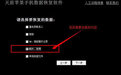 天盾苹果手机数据恢复软件 2.0.2免费最新版
天盾苹果手机数据恢复软件 2.0.2免费最新版 北亚苹果手机数据恢复 3.76共享最新版
北亚苹果手机数据恢复 3.76共享最新版 内存卡文件恢复软件 4.2.30官方最新版
内存卡文件恢复软件 4.2.30官方最新版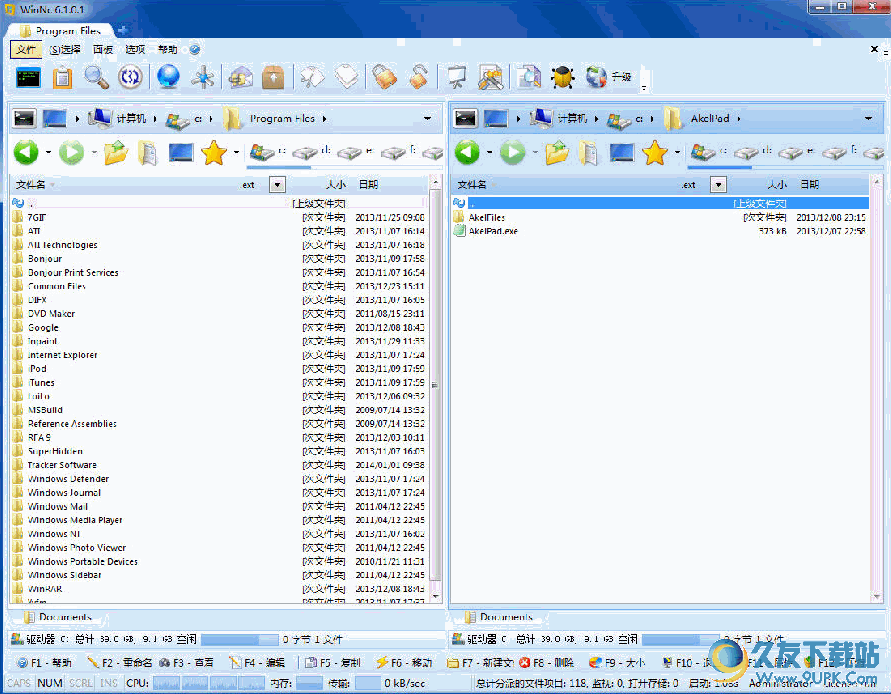 WinNc 简体中文汉化版是一款极好的文件管理器,如同DOS时代的NC一样相当的好用,极似Total Commander,除了提供一般的重命名、查看、编辑、复制、删除、移动、新建等功能外,还提供了统计目录大小和压缩解压缩的功能...
WinNc 简体中文汉化版是一款极好的文件管理器,如同DOS时代的NC一样相当的好用,极似Total Commander,除了提供一般的重命名、查看、编辑、复制、删除、移动、新建等功能外,还提供了统计目录大小和压缩解压缩的功能... 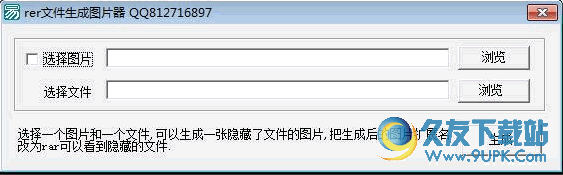 rar文件生成图片器是一款将文件隐藏到图片中的软件,可以将任意文件与图片合成,将文件隐藏到图片中,只会显示图片,只有将图片文件的扩展名改为rar才可以看到隐藏的文件,可用用来隐藏一些隐私文件和敏感文件,
使用方...
rar文件生成图片器是一款将文件隐藏到图片中的软件,可以将任意文件与图片合成,将文件隐藏到图片中,只会显示图片,只有将图片文件的扩展名改为rar才可以看到隐藏的文件,可用用来隐藏一些隐私文件和敏感文件,
使用方... 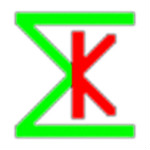 麦轲数据管家(MKSJGJ,英文名DataKeeper)是一个简单实用、永久免费的纯绿色个人数据管理软件.麦轲数据管家专注于个人数据(知识)管理,能帮你长期有效地管理你的个人零散数据、构建并分享(销售)知识库。除此之外,麦轲...
麦轲数据管家(MKSJGJ,英文名DataKeeper)是一个简单实用、永久免费的纯绿色个人数据管理软件.麦轲数据管家专注于个人数据(知识)管理,能帮你长期有效地管理你的个人零散数据、构建并分享(销售)知识库。除此之外,麦轲... 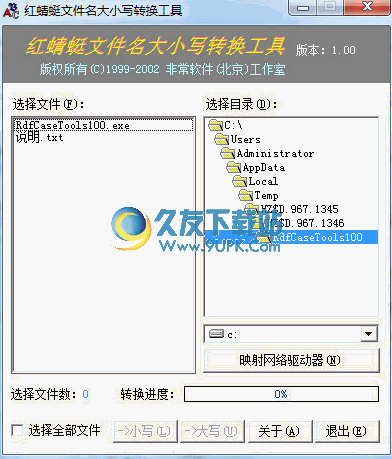 红蜻蜓文件名大小写转换工具是一款下载后不用安装体积小巧,操作简便的实用小工具就能可以直接运行的绿色软件。软件操作非常的简单,不信你可以试试哦,轻轻一下就能转换成功,真的是一款很实用的小工具。
主要功能:
...
红蜻蜓文件名大小写转换工具是一款下载后不用安装体积小巧,操作简便的实用小工具就能可以直接运行的绿色软件。软件操作非常的简单,不信你可以试试哦,轻轻一下就能转换成功,真的是一款很实用的小工具。
主要功能:
... ![文件隐形专家 v2008 绿色最新版[文件隐形软件]](http://pic.9upk.com/soft/UploadPic/2015-8/201582014461547579.jpg) 文件隐形专家是一款文件隐形软件,可以将任意文件隐藏到指定的BMP格式的图片中,电脑上只会显示图片,只有使用软件才可以查看到隐藏的文件,还可以为软件设置密码,只有输入正确的密码才能进入软件,用户可以用来隐藏一...
文件隐形专家是一款文件隐形软件,可以将任意文件隐藏到指定的BMP格式的图片中,电脑上只会显示图片,只有使用软件才可以查看到隐藏的文件,还可以为软件设置密码,只有输入正确的密码才能进入软件,用户可以用来隐藏一...  QQ2017
QQ2017 微信电脑版
微信电脑版 阿里旺旺
阿里旺旺 搜狗拼音
搜狗拼音 百度拼音
百度拼音 极品五笔
极品五笔 百度杀毒
百度杀毒 360杀毒
360杀毒 360安全卫士
360安全卫士 谷歌浏览器
谷歌浏览器 360浏览器
360浏览器 搜狗浏览器
搜狗浏览器 迅雷9
迅雷9 IDM下载器
IDM下载器 维棠flv
维棠flv 微软运行库
微软运行库 Winrar压缩
Winrar压缩 驱动精灵
驱动精灵